win10图片无法显示
更新时间:2024-06-10 11:49:58作者:yang
Win10系统是目前广泛使用的操作系统之一,然而有时候在使用过程中会遇到一些问题,比如图片无法显示或图片缩略图无法正常展示的情况,当我们遇到这种情况时,可以尝试通过一些简单的方法来解决,例如检查系统设置、清理缓存文件等。接下来我们将详细介绍一些解决方法,希望能帮助大家解决这一问题。
方法如下:
1.在Windows10系统打开文件夹,发现图片文件只显示一个图标。但没有显示出预览的图片,这样查看图片的时候操作起来很麻烦。
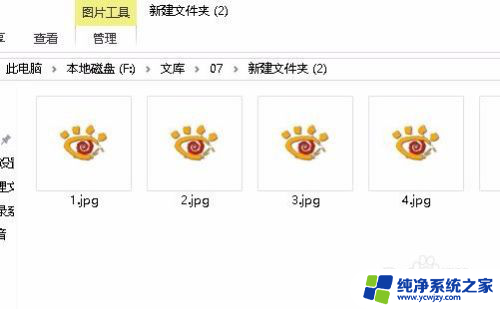
2.接下来我们右键点击桌面上的此电脑图标,在弹出菜单中选择“属性”菜单项。
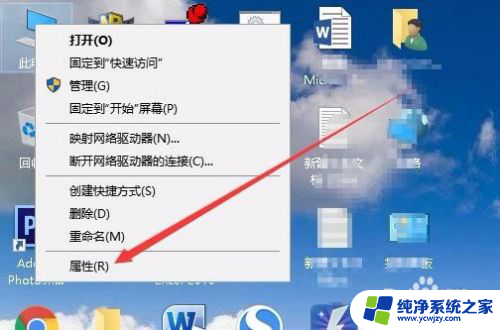
3.接下来就会打开系统属性窗口,在窗口中我们点击“高级系统设置”菜单项。
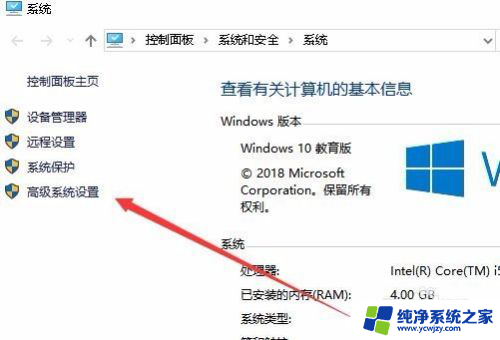
4.这时就会打开系统属性窗口,在窗口中点击“高级”选项卡。然后点击“设置”按钮。
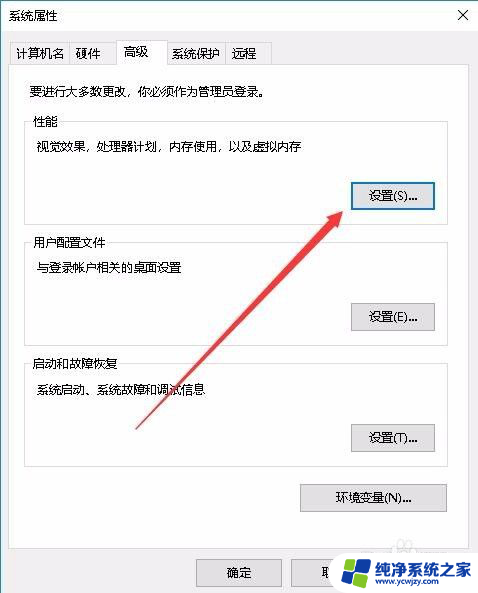
5.接下来在打开的设置窗口中,我们点击勾选“显示缩略图。而不是显示图标”前面的复选框。
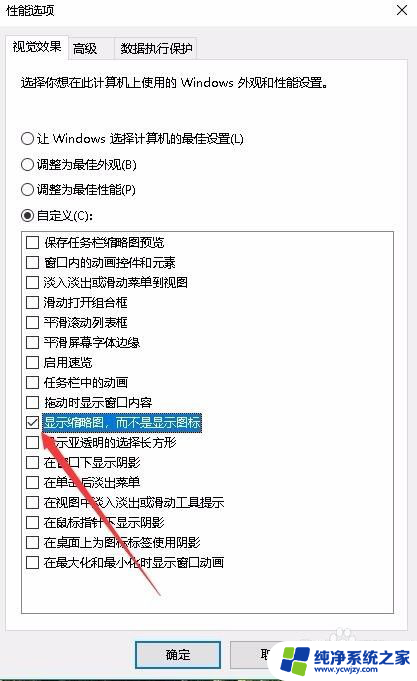
6.再次打开Windows10的图片文件夹,发现现在的图片已显示了预览图片了。
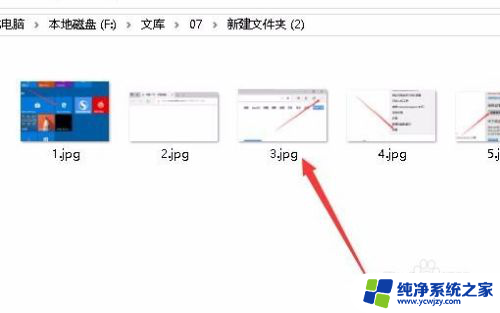
以上就是win10图片无法显示的全部内容,如果你也遇到了这个问题,不妨试试以上方法来解决,希望对大家有所帮助。
- 上一篇: windows10启动音乐
- 下一篇: windows 10拨号上网
win10图片无法显示相关教程
- win10照片不显示缩略图 Win10图片缩略图无法显示怎么办
- win10照片预览 Win10图片预览无法显示缩略图怎么办
- 电脑查看不了图片 win10照片查看器无法显示照片的解决方法
- win10照片显示不全 Win10网页图片显示不完整解决方法
- 电脑图标不显示图片 Win10电脑图片只显示图标不显示图片预览怎么解决
- win10图片显示不出来 Win10电脑图片显示不出来怎么办
- 为什么图片在电脑上显示不出来 Win10电脑图片无法显示怎么办
- windows怎么显示图片缩略 win10照片缩略图显示模糊怎么调整
- 电脑不显示照片预览 win10图片预览不显示缩略图怎么办
- 文件夹图片预览不了 win10系统文件夹无法显示图片内容的解决方法
- win10没有文本文档
- windows不能搜索
- 微软正版激活码可以激活几次
- 电脑上宽带连接在哪里
- win10怎么修改时间
- 搜一下录音机
win10系统教程推荐
win10系统推荐